发布日期: 2017-05-23 作者:韩博士 来源:http://www.jzjq.net
1、在win10桌面上右击选择“个性化”,然后单击左侧边栏下部的“显示”按钮;如图所示:
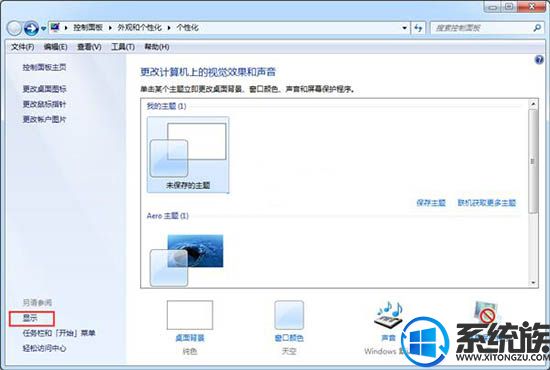
2、然后在窗口左侧点击“调整ClearType文本”,系统自动进入全面配置界面;如图所示:
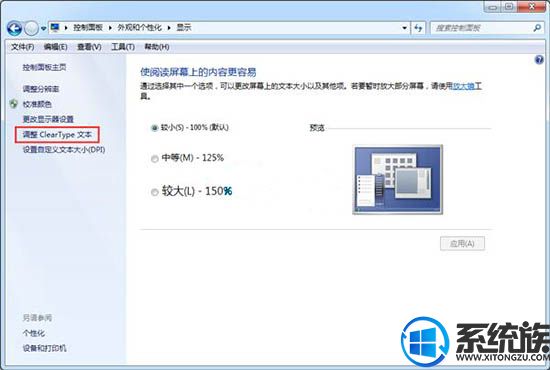
3、在弹出来的界面中勾选“启用ClearType”选项,然后单击“下一步”按钮;如图所示:
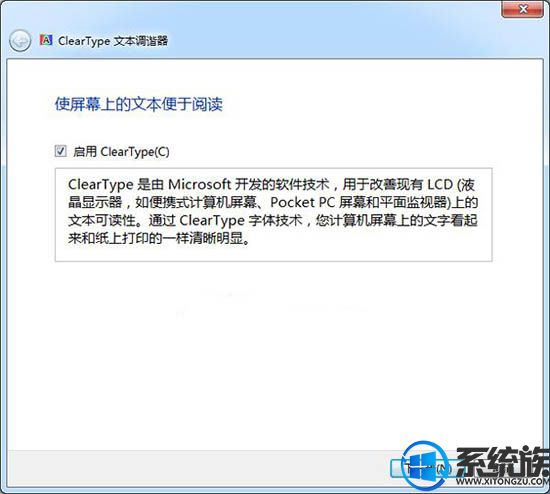
4、这时候系统将显示器配置为原始分辨率,单击“下一步”按钮;如图所示:
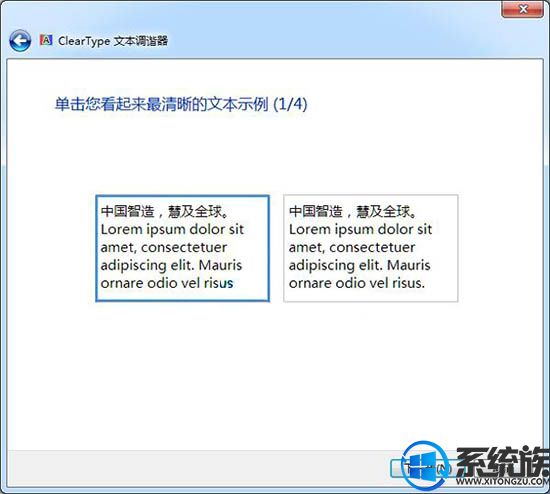
5、然后系统会用对比的形式让用户选择哪个文本看起来更加清晰、自然,ghost win10系统用户可以根据自己的主观判断选择适合的文本,之后选择下一步,经过几轮对比后,只要选择自己认为哪个是最清晰的字体然后单击“完成”按钮对配置进行保留。如图所示:
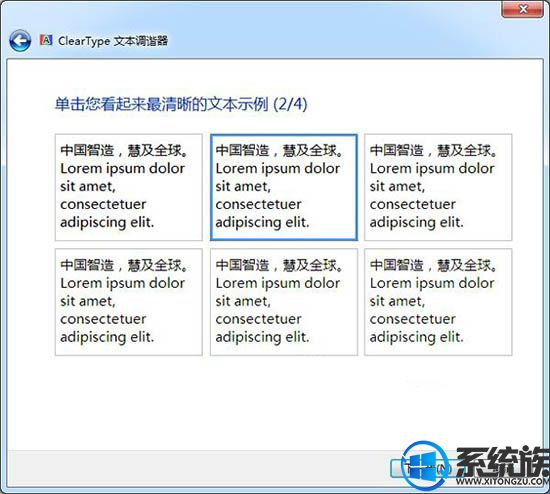
按上面的步骤来,你们就能在win10系统上使用cleartype配置自己需要的字体,如果不会配置的用户,现在就可以按照上面的步骤进行操作了,但愿本篇介绍能给大家带来协助。获取其他介绍请多多关注win7系统下载。